Upozorenje: Povučena, bez podrške Internet Explorer 11 aplikacija za računare trajno je onemogućena putem ispravke za Microsoft Edge na određenim verzijama programa Windows 10. Više informacija potražite u članku Povlačenja aplikacije Internet Explorer 11 za računare – najčešća pitanja.
Osnovni podaci o ovoj ispravki
Da biste razvili sjajne veb stranice, potrebna vam je stručnost kodiranja, kao i odgovarajuće alatke za pronalaženje i otklanjanje grešaka koje neminovno izrezuje. Ova ispravka pruža značajna poboljšanja za F12 alatke za programere, uključujući funkcije i ispravke grešaka za F12 korisnički interfejs, konzolu, DOM istraživač, alatku za otklanjanje grešaka, alatku za emulaciju, odziv korisnika korisničkog interfejsa i alatke za profilisanje memorije.
Promene korisničkog interfejsa F12
Nove ikone i obaveštenja Ikone za alatke "Memorija" i "Profiler" su promenjene.
Sada postoje indikatori na traci sa ikonama za greške u konzoli, promene u postavkama emulacije i za aktivne sesije profilisanja u alatkama za odziv memorije, profilera i korisničkog interfejsa. Sledeća slika prikazuje nove ikone sa obaveštenjima na ikonama alatke "Konzola" i "Memorija", koja ukazuje na to da postoje dve prikazane greške konzole i da je sesija profilisanja memorije u toku: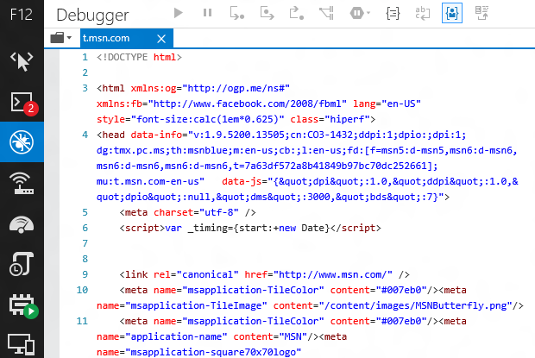
F6 superskup navigacija u okviru alatkiKopiranje F6 je kao korišćenje tastera Tab za kretanje po alatki, ali "kartice" se "kreću" kroz izabrani skup najčešće korišćenih elemenata u oknu sa alatkama, a ne kroz svaku stavku koju je moguće izabrati. Ovo je deo celokupnog čistijeg sistema za korišćenje tastature za kretanje unutar i između alatki.
Premeštanje unapred i nazad između nedavno korišćenih alatki pomoću tastatureMožete da koristite Kombinaciju tastera Ctrl + [ da biste se kretali unazad u istoriji navigacije alatki i CTRL + ] za kretanje unapred, slično strelicama unazad i unapred prilikom pregledanja.
Brzi pristup režimu dokumenta Nova padajuća lista se dodaje na vrh interfejsa koji vam omogućava da pristupite režimu dokumenta iz bilo koje alatke, tako da ne morate da menjate alatke.
Promene konzole
Console.timeStamp()Kada se poziva sa konzole ili u okviru koda, console.timeStamp() izlazi na konzolu Broj milisekuund koji je trenutna kartica pregledača otvorena. Ako se poziva prilikom pokretanja sesije profilisanja pomoću alatke za odziv korisničkog interfejsa, kreira oznaku korisnika na vremenskoj osi sesije zajedno sa vremenskom oznakom zasnovanom na vremenu od početka sesije.
Ctrl + L čisti konzolu svih poruka
Precizno automatsko dovršavanjeTe automatsko dovršavanje konzole više ne uključuje svojstva indeksera. To daje čistiji i precizniji izbor predloga za automatsko dovršavanje.
$, $$, $x, $0-$5 i $_ dodati su na listu automatskog dovršavanja konzole radi lakšeg dovršavanja i da bi ponašanje konzole bilo usaglašenije sa drugim pregledačima.
Indikator zausivljene porukeAko ste odabrali da isključite opciju "Obriši pri navigaciji", starije poruke konzole su zasivljene svojim ikonama kako bi se lakše razlikovalo od poruka za aktivnu stranicu i poruka od prethodnih stranica u istoriji.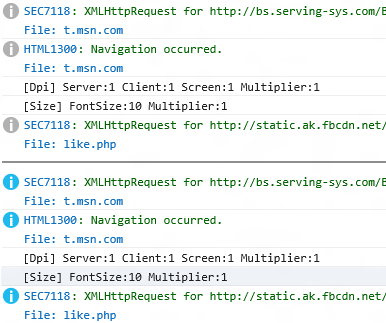
Promene u istraživaču DOM
Promena traka u oknu "Izračunato" Trake za promenu (različite boje za promenjena svojstva, dodata svojstva i izbrisana svojstva) koje su korisnici uživali u oknu Stilovi sada se pojavljuju u oknu Izračunati stilovi.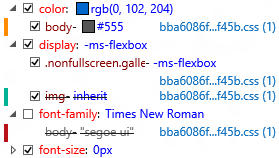
Promene modula za otklanjanje grešaka
Oznaka mapa izvoraOdaberite karticu dokumenta u modulu za otklanjanje grešaka i možete da navedete izvornu mapu. To omogućava korišćenje izvornih mapa zajedno sa isporučenim kodom koji je uklonio komentar izvorne mape.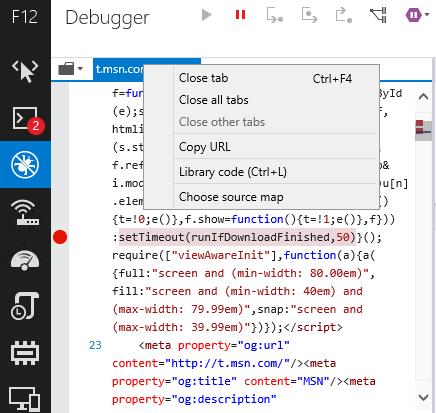
Automatsko dovršavanje u programu WatchesNow, prilikom dodavanja sata predlaže se opcija automatskog dovršavanja.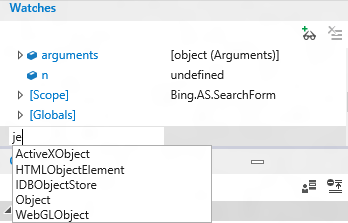
Inspekcija povratne vrednostiKada raskidate funkciju sa povratnom vrednošću, pređite u funkciju dok ne pređete na zatvorenu zagradu. Povratna vrednost će biti prikazana u odeljku Lokalni standardi okna Praćenja. Ponovo korak i vrednost će biti vraćena na kôd koji ga je pozvao.
Za brzu demonstraciju isprobajte ovaj kôd u konzoli:
function showval() { var x = 0; x++; debugger; return x; } showval(); Ona će pozvati funkciju, prelomiti grešku u otklanjanju grešaka i moći ćete da uđete u funkciju da biste videli povratnu vrednost.
Multi-select for breakpointsCtrl + click, Shift + click, and Ctrl + A can be used to select multiple breakpoints in the Breakpoints pane.
Nastavite i zanemarite prelome Pritisnite taster F5 da biste prešli na sledeći prelom. Držite taster F5 da biste nastavili sa više preloma dok ne otpustite taster F5.
Tačke prekida događaja i tačke praćenja Ovo funkcioniše slično tačkama prekida i tačkama praćenja koje su već prisutne u F12 alatkama, ali umesto da se aktiviraju kada se izvrši određeni blok koda, one se pokreću kada se pokrene određeni događaj. Svaki ima opcionalni uslovni filter koji će vam pomoći da suzite njihov opseg na određenu instancu događaja koji želite da ispitate. Možete ih dodati pomoću ikona Dodaj tačku praćenja događaja i Dodaj ikone tačke prekida događaja markirane na sledećoj slici: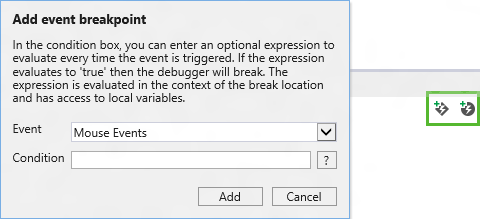
Promene alatke za odziv korisničkog interfejsa
Sesije performansi uvoza/izvozaPomoću slučaja testiranja ne treba da reprodukujte svaki put kada želite da analizirate podatke koje proizvodi ili delite te podatke sa kolegom. Ikone uvoza (fascikle) i izvoza (diska) na traci sa ikonama alatke za odziv korisnika korisničkog interfejsa omogućavaju vam da sačuvate snimke memorije u datoteku koja se kasnije može uvesti.
Pregled slikeAko ste videli HTTP zahtev za sliku i zapitali se koja je slika, slika se sada pregleda u detaljima o događaju.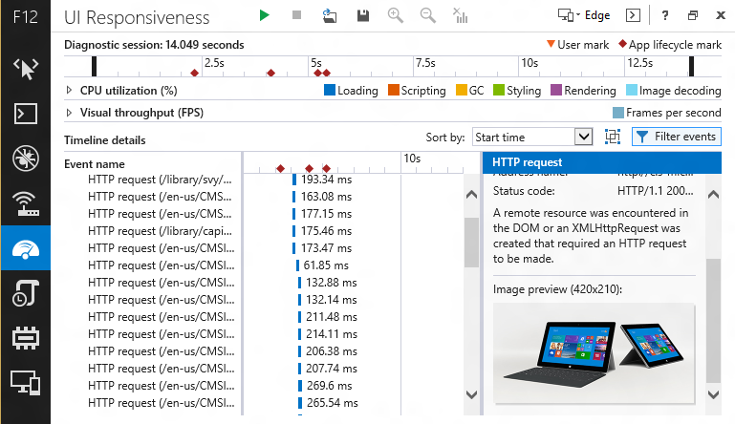
Filtriranje događaja Dugme "Filtriraj događaje" je malo, ali moćno. Skriven iza tog dugmeta nalazi se meni koji vam omogućava da filtrirate događaje na više načina i svaki način ima značajan uticaj:
-
Filter imena događaja: Filtrirajte bilo koje ime događaja koje sadrži podudaranje za tekst filtera.
-
Filter aktivnosti korisničkog interfejsa: Pomoću polja za potvrdu možete da isključite velike kategorije događaja da biste olakšali fokusiranje na oblast koju istražujete. Na primer, ako vas zanima samo mrežna aktivnost, možete da filtrirate celokupnu buku korisničkog interfejsa i kolekcije smeća.
-
Filter vremenske granične vrednosti: Ova funkcija filtrira događaje najvišeg nivoa manje od jedne milisekunde tokom trajanja. U mnogim scenarijima, ovo drastično pojednostavljuje prikaz vodopada i pomaže vam da se fokusirate na efektnije događaje.
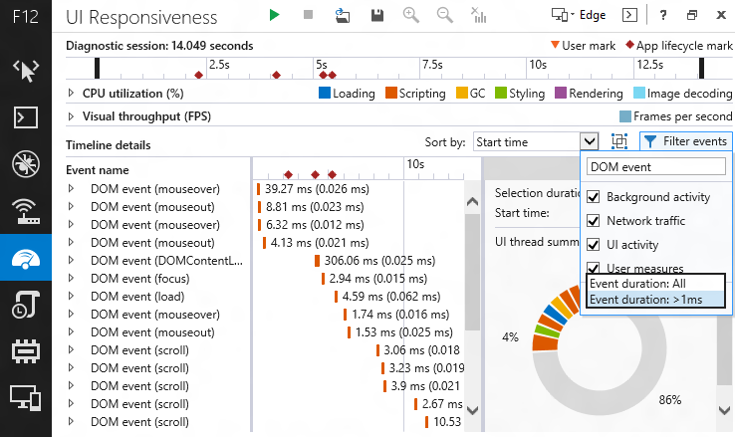
Događaji izvršavanja HTML5 skriptiAko koristite slušaoce upita medija ili mutationObserver, sada možete da identifikujete njihove odgovarajuće troškove kada pokrenete sesiju profilisanja performansi. 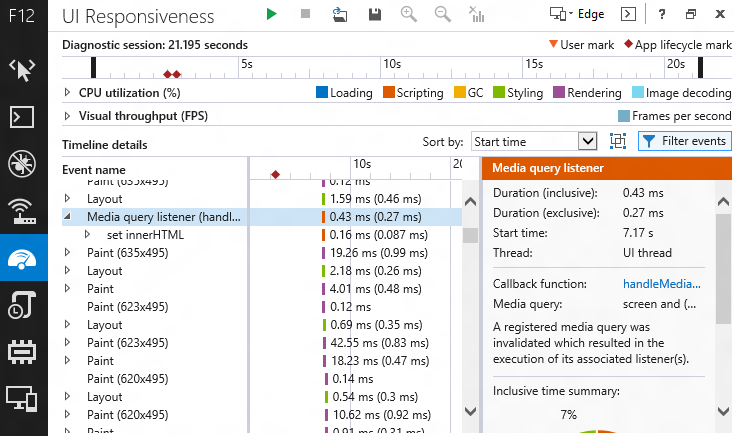
Grupisanje okvira Dugme između padajuće liste Sortiraj po i menija Filtriraj događaje preklopnik grupisanje okvira. Ovo grupiše događaje najvišeg nivoa u odgovarajuću jedinicu rada (ili "okvir") tokom vremenskog perioda u kojima su se pojavljivale animacije ili vizuelne ispravke. Okviri se tretiraju kao drugi događaji, tako da mogu da se sortiraju i filtriraju i pružaju inkluzivni rezime vremena.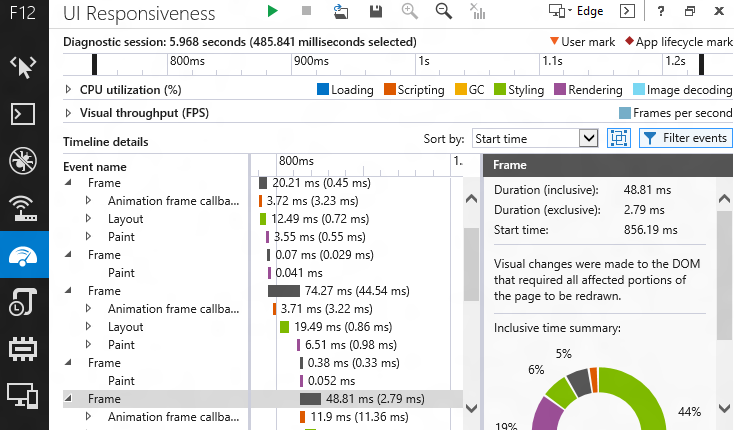
Mere korisnikaAko koristite API performance.mark() da biste dodali trouglove na vremensku osu kako biste naznačili gde se određeni događaji dešavali, API performance.measure() proširuje korisnost oznaka performansi. Koristite performance.measure() da biste kreirali događaj mere korisnika koji obuhvaćuje vreme između dva događaja performance.mark(), zatim kliknite desnim tasterom miša na događaj, a zatim koristite opciju Filter za događaj da biste izabrali samo događaje između dve oznake.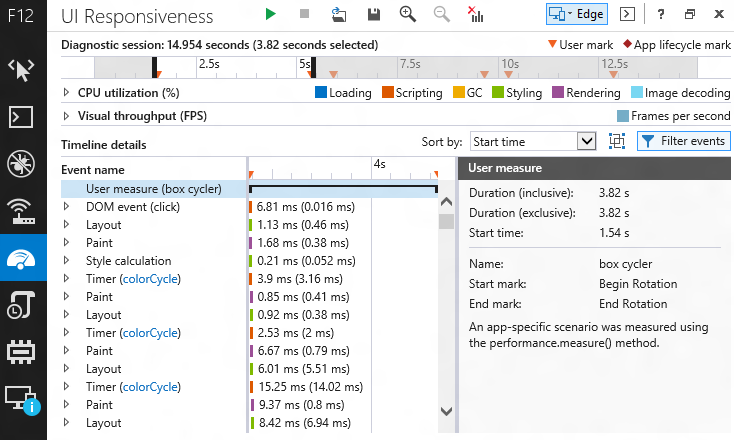
Bojenje za DOMOva funkcija dodaje boje DOM elementima, literalima niske i literalima brojeva. Osim što će sadržaj u okviru različitih F12 alatki izgledati i ponašati se više slično, on alatki za odziv korisničkog interfejsa dodaje više vizuelne privlačnosti.
Rezime selekcijeKad izaberete deo vremenske ose, okno Sa detaljima o događaju će prikazati rezime izbora. Zadržite pokazivač iznad različitih segmenata kružnog grafikona za opis alatke sa kategorijom događaja segmenta.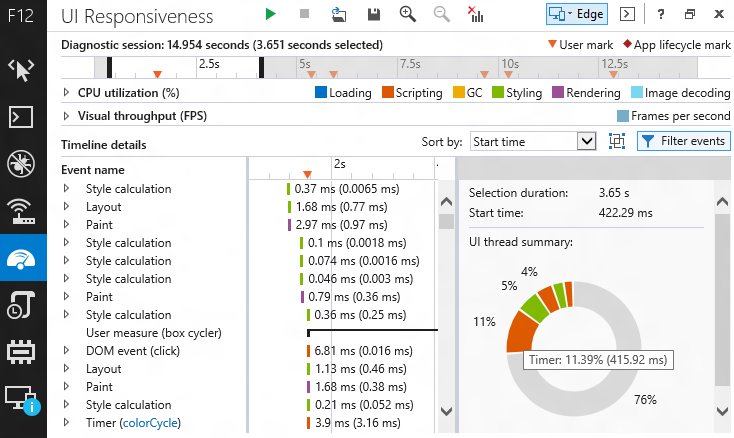
Podrška za console.timeStamp()Korišćenje metoda console.timeStamp() u kodu ili u konzoli tokom sesije profilisanja kreira oznaku korisnika na vremenskoj osi koja ima vreme od početka sesije profilisanja.
Promene alatke za memoriju
Dominator foldingDominator presavijanje pomaže u pojednostavljivanju sadržaja snimka uklanjanjem objekata iz prikaza najvišeg nivoa koji su logički komponente drugog objekta (na primer, <BR> u okviru <DIV>, opsega koji funkcija čuva) i obično su dodatni detalji koji ne poboljšavaju uvid u podatke, Ali bi moglo da vam oduћi vreme.
Na primer, sledeća slika se prikazuje pre i posle prikaza, pokazujući kako dominatorski presavijanje poboljšava "priču" koju alatka govori. Presavijeni prikaz prikazuje 30 HTML <DIV> elemenata, koji navode 15,64 megabajta (MB) memorije i koji se drže za odvajane DOM čvorove. U mnogim slučajevima nije važno da znate sastav objekta, već samo da znate da je prevelik ili da cure (naročito kada koristite biblioteke nezavisnih proizvođača).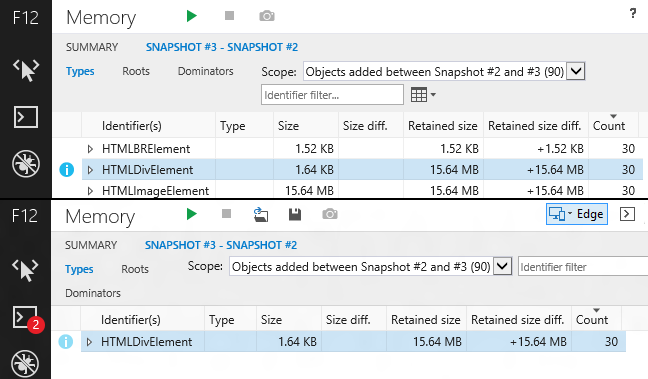
Bojenje DOM- a, niske & Literali brojevaOva funkcija dodaje boju DOM elementima, literalima niski i literalima brojeva. Pored toga što čini da sadržaj u okviru različitih F12 alatki izgleda i ponaša se više slično, to analizu memorije čini vizuelno interesantnijom.
Ciklus korena filtriranjeSant da biste mogli da istražite sastav objekta a da se ne zaboravite da se izgubite u kružnoj referentnoj putanji? Ova funkcija otkriva podređene reference koje su kružne i "skraćuju" ih kako vas ne bi zbunili tako što ćete ih preneti u beskonačno. Pored toga, ona komentariše ove reference tako da je jasno kada je referenca "skraćena".
Sesija uvoza/izvoza Ne bi trebalo da reprodukujte predmet testiranja svaki put kada želite da analizirate podatke koje proizvodi ili delite te podatke sa kolegom. Ikone uvoza (fascikle) i izvoza (diska) na traci sa ikonama alatke "Memorija" omogućavaju vam da sačuvate snimke memorije u datoteku koja se kasnije može uvesti.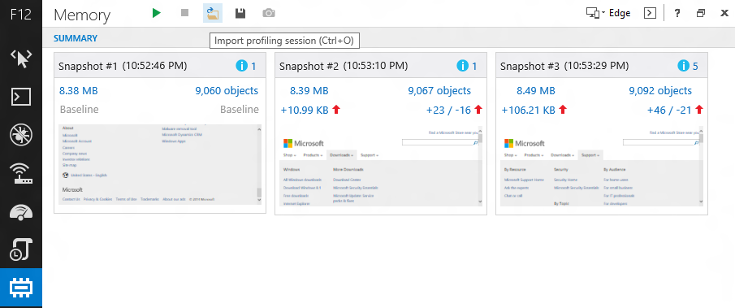
Promene alatke za emulaciju
Ikona postavke postojanosti i uspostavljanje početnih vrednosti Ikona postavki trajne emulacije dodaje se u alatku za emulaciju. Ovo će održavati trenutne postavke emulacije dok se posebno ne onemogući. To vam omogućava da radite, zatvorite pregledač, a zatim se vratite sa netaknute postavke emulacije. Sa desne strane ove ikone nalazi se ikona "Uspostavi početne vrednosti postavki emulacije", koja brzo vraća alatku na podrazumevane vrednosti.
Pored toga, ova ispravka uključuje sledeća poboljšanja na osnovu povratnih informacija sa kanala za projektante IE:
-
Dodaje birač boje u istraživač DOM koji vam omogućava da izaberete boje iz bilo kog prozora na radnoj površini.
-
Dodaje nizove poziva iz povezanih asinhronih poziva za tajmere i XHR odgovore.
Više informacija o korišćenju F12 alatki za programere u programu Internet Explorer 11 potražite na sledećim Microsoft veb lokacijama:
Korišćenje F12 alatki za programere
Ažuriranje informacija
Ova ispravka je prvo uključena u bezbednosnu ispravku 2976627:
2976627 MS14-051: Kumulativna bezbednosna ispravka za Internet Explorer: 12. avgust 2014
.
Napokon Ako ste instalirali pregled F12 alatki za programere sa IE kanala za projektante, ne morate da deinstalirate tu verziju pre nego što instalirate ovu ispravku.
Da biste instalirali najnoviju kumulativnu bezbednosnu ispravku za Internet Explorer, idite na lokaciju Microsoft Update.
Tehničke informacije o najnovijim kumulativnim bezbednosnim ispravkama za Internet Explorer potražite na sledećoj Microsoft veb lokaciji:










